
Alternatywne sklepy z androidowymi aplikacjami? Jak to? Ano tak - nie każdy o tym wie, ale świat Androida na sklepie Google Play się nie kończy i jest nieco więcej repozytoriów z aplikacjami, gdzie można znaleźć prawdziwe perełki. Trzeba jednak wiedzieć, jak instalować takie programy, skąd je brać, jakie są zalety tego rozwiązania, a także jego wady. Android stwarza ogromne możliwości personalizacji swojego urządzenia, pozwala użytkownikowi na naprawdę wiele, ale mogą iść za tym bardzo poważne konsekwencje. Nie inaczej jest z instalowaniem programów spoza oficjalnego sklepu Google.
Android w rękach osoby, która lubi "dłubać" w swoim urządzeniu może być naprawdę przyjemnym narzędziem, za pomocą którego dosłownie zbudujemy smartfona takiego, jakiego oczekujemy. Mnogość możliwości modyfikacji systemu nie tylko za pomocą rootowania, ale także dużo prostszych operacji pozwala na zbudowanie niepowtarzalnego sprzętu. Nie inaczej jest z aplikacjami, których dostępność nie musi ograniczać się do sklepu Google Play. Choć jest to bardzo rozległa biblioteka programów dla systemu Android, istnieją pewne alternatywy, gdzie albo znajdziemy przysłowiowe perełki, albo nabędziemy programy legalnie i za darmo. Tyle, że z zupełnie innego źródła.
Jak przygotować urządzenie z systemem Android do instalacji aplikacji spoza Google Play?
Programy dla Androida zapisane są w formacie .apk, który stanowi ich paczki instalacyjne. W Google Play nie musimy się o to martwić - jest to centralne repozytorium i tam wszystko odbywa się automatycznie z zachowaniem wszelkich mechanizmów co do instalacji aplikacji. Jednak Robocik pozwala również na doinstalowanie niedostępnych w Google Play programów. Domyślnie Android nie zezwala na instalację takich paczek - oczywiście ze względów bezpieczeństwa. Można to jednak w prosty sposób zmienić.
W taki prosty sposób można zmienić politykę systemową dotyczącą aplikacji spoza oficjalnego sklepu.
Wystarczy, że w Ustawieniach systemu (pozycja Zabezpieczenia) zaznaczymy możliwość instalacji aplikacji z zewnętrznych źródeł. Dzięki temu Android pozwoli nam na doinstalowanie aplikacji spoza Google Play właśnie z paczek .apk. Trzeba jednak liczyć się z pewnymi zagrożeniami, które mogą na nas czyhać w trakcie przeszukiwania nieoficjalnych repozytoriów.
Decydując się na aplikacje z niezaufanych źródeł, musisz wiedzieć te rzeczy o bezpieczeństwie Androida
Google testuje aplikacje trafiające do repozytorium Play pod kątem zagrożeń. Oznacza to, że każda z nich jest sprawdzana tuż przed tym, jak zostanie upubliczniona. Oczywiście zdarzają się sytuacje, gdy złośliwy kod w programie nie zostanie wykryty przez mechanizmy sklepu, ale są to stosunkowo rzadkie przypadki i jeżeli nie instalujemy czego popadnie (i nie klikamy w co popadnie), raczej nie powinno nam nic grozić.
Co innego z aplikacjami dostępnymi w postaci paczek instalacyjnych .apk. Cyberprzestępcy nawet w oficjalnych programach mogą z łatwością ukryć złośliwy kod, który podczas instalacji wdroży do systemu również niebezpieczne oprogramowanie. Dlatego zanim zdecydujemy się na korzystanie z nieoficjalnych sklepów z aplikacjami, musimy zastanowić się, czy warto ryzykować i czy w ogóle jesteśmy w stanie zweryfikować bezpieczeństwo programu, który chcemy zainstalować na naszym urządzeniu z systemem Android. Nie można zapominać o tym, że dzisiaj wiele danych trzymamy właśnie na smartfonach - od zdjęć aż po informacje o kart kredytowych. Ich wyciek może okazać się opłakany w skutkach.
Ale instalacja aplikacji spoza Google Play to również pewne plusy
Przede wszystkim instalacja aplikacji spoza Google Play pozwala na korzystanie z wcześniejszej wersji, która albo mogła oferować jakąś wycofaną później funkcję, albo zwyczajnie była lepsza. Niektóre aplikacje nie mogą być publikowane w Google Play, dlatego też bardzo specjalistyczne narzędzia dostępne są tylko w formie paczek instalacyjnych dla Androida.
Dodatkowo w nieoficjalnych repozytoriach czasami trafiają się promocje na aplikacje, które normalnie musielibyśmy nabyć płacąc nierzadko spore pieniądze. Z opcji instalacji plików .apk w urządzeniu korzystają także twórcy oprogramowania, którzy testują własne aplikacje na smartfonach, czy tabletach w ich naturalnym środowisku - czyli urządzeniu mobilnym.
Skąd pobierać programy spoza Google Play?
Ciekawym rozwiązaniem dla Was może się okazać między innymi Amazon Appstore, gdzie w usługach zakupowego giganta znajdziemy nie tylko masę fizycznych produktów, ale również aplikacje właśnie. Amazon stara się dbać o ich jakość, więc o bezpieczeństwo programów dostępnych w Amazon Appstore nie musicie się obawiać. Zasoby można przeglądać zarówno z poziomu przeglądarki, najlepiej w urządzeniu z systemem Android, lub za pomocą przeznaczonej dla tego systemu operacyjnego aplikacji Amazon Underground. Nie jest ona dostępna w Google Play, jednak plik instalacyjny .apk udostępniany jest na stronie internetowej, do której łącze znajdziecie powyżej.
Dzięki Amazon Appstore mamy dostęp do szerszej biblioteki aplikacji.
Innym dobrym repozytorium może być GetJar charakteryzujący się ciekawym modelem biznesowym i wprowadzającym do platformy aspekt społecznościowy, który pozwoli Wam na bezpieczne przeglądanie zasobów biblioteki programów. I o ile ta usługa nie używa żadnych mechanizmów weryfikacji aplikacji sama w sobie, tak użytkownicy bardzo aktywnie komentują to, czy dany program jest warty uwagi, czy też nie. Można znaleźć informacje o jego wersji, a także doniesienia na temat nieprawidłowego działania, na przykład wynikającego z zaimplementowanego złośliwego oprogramowania. Sam serwis zarabia na siebie oferując reklamy, często obok płatnych w sklepie Google aplikacji. Jednak to GetJar opłaca dostęp do nich dla swoich użytkowników właśnie przychodami z reklam.
GetJar jest dostępny w przeglądarce dla urządzeń mobilnych oraz komputerów osobistych.
Można także poszukiwać programów na forach internetowych, a najczęściej lądują one w serwisie APKMirror, który pozwala na umieszczanie plików instalacyjnych Androida w jednym miejscu. Z tym, że APKMirror w żaden sposób nie chroni użytkowników. Umieszczanie aplikacji w tym serwisie często było przyczyną ogromnych fal masowych infekcji złośliwym oprogramowaniem przeznaczonym na platformy mobilne.
Czy warto korzystać z tego typu serwisów?
Jeżeli jesteście entuzjastami nieoficjalnych aplikacji, starszych wersji niektórych propozycji, wiecie co robicie i liczycie się z ryzykiem - nie ma żadnych przeszkód. Pamiętajcie jednak o tym, że aktywowanie opcji instalacji aplikacji spoza oficjalnego repozytorium może się okazać bardzo niebezpieczne. Brak certyfikacji i mechanizmów sprawdzających powodują, że nie każdy program będzie dla Was bezpieczny, a zaszyte w nim złośliwe oprogramowanie może wyrządzić sporo szkód. Dlatego też warto znać przynajmniej dwie alternatywy w postaci GetJar oraz Amazon Appstore zanim przystąpicie do tego typu operacji. Inne nie są aż tak godne zaufania, a szczególnie APKMirror.
Jak zainstalować aplikacje na Androida nie korzystając ze Sklepu Google Play? Możemy ściągnąć na komputer pakiety APK i przenieść je na smartfona lub tablet z Androidem. Jest to prosta czynność, ale wymaga drobnych przygotowań.

Aplikacje na Androida możemy instalować na kilka sposobów. Najprostszy to oczywiście skorzystanie ze Sklepu Play, czyli domyślnego repozytorium aplikacji. Poza tym możemy skorzystać z innych, alternatywnych sklepów na Androida, o których pisaliśmy niedawno. Jest jeszcze 3 możliwość, czyli samodzielne instalowanie aplikacji w formie plików APK.
Nie wszystkie aplikacje są dostępne w Sklepie Play. W sieci można znaleźć sporo gier oraz programów, które dostępne są do pobrania z takich miejsc, jak np. forum XDA Developers. Co więcej, nie wszystkie aplikacje ze Sklepu Play można pobrać na konkretne modele smartfonów czy tabletów. Czasem Sklep Play pokazuje informacje, że dana aplikacja nie może zostać zainstalowana na naszym urządzeniu lub jest niedostępna w naszym regionie. W takim wypadku pozostaje pobranie pliku APK z sieci i samodzielne zainstalowanie aplikacji w telefonie.
1. Czym jest plik APK?
APK to nic innego jak instalator aplikacji – pakiet zawierający pliki danej gry czy też danego programu. Można go porównać do plików instalacyjnych EXE na komputery z Windowsem. Mając plik APK mamy taki sam instalator aplikacji, jaki znajduje się w repozytorium Sklepu Google Play. Możemy uruchomić plik APK w telefonie, aby wywołać proces instalacji aplikacji bez ograniczeń, jakie stawia Sklep Play. Aplikacje instalowane w ten sposób niczym nie różnią się od aplikacji ze Sklepu Play poza tym, że samodzielnie pobieramy je z sieci i samodzielnie uruchamiamy proces ich instalacji.
Zaletą instalacji aplikacji z plików APK jest to, że sami w sieci wyszukujemy danej aplikacji i pobieramy taką wersję, jaka się nam podoba. Co więcej, możemy w ten sposób wejść w posiadanie aplikacji, które są niedostępne w naszym kraju przez blokadę regionalną. Przykładem jest chociażby popularna ostatnio gra Pokemon GO, która – owszem – w Sklepie Play jest dostępna, ale w Polsce jej nie pobierzemy. Jeśli jednak ściągniemy z sieci plik instalacyjny w formacie APK, to bez najmniejszych przeszkód zainstalujemy aplikację w telefonie.
2. Skąd pobierać pliki APK?
To bardzo ważny punkt. Pobierając pliki APK trzeba uważać, z jakiego źródła je pobieramy. Gdy ściągamy aplikacje ze Sklepu Play, to ryzyko zainstalowania szkodliwej lub zainfekowanej aplikacji jest bardzo niskie. Pod pobranym z sieci pliku APK może kryć się jednak wiele rzeczy – często jest tak, że na mniej zaufanych stronach udostępniane są aplikacje zainfekowane wirusem. Instalując aplikacje ręcznie w ten sposób tracimy ochronę, jaką daje nam Sklep Play.
W praktyce jednak nie jest tak strasznie, jak mogłoby się wydawać. Jest bardzo dużo stron, które cieszą się zaufaniem użytkowników i udostępniają tylko sprawdzone pliki APK. Co więcej, istnieją sposoby na wyciągnięcie pliku APK bezpośrednio ze Sklepu Play – wtedy mamy pewność, że otrzymujemy ten sam pakiet, który znajduje się w oficjalnym repozytorium aplikacji.
Pobieranie plików APK ze stron internetowych
Pierwszym sposobem na uzyskanie pliku APK jest pobranie go ze strony internetowej, która takie instalatory udostępnia. Do zaufanych stron możemy zaliczyć przede wszystkim serwis APKMirror. Znajdują się tu najnowsze wersje popularnych aplikacji ze Sklepu Play. Aplikacje są tam weryfikowane pod kątem oryginalności poprzez sprawdzenie cyfrowego podpisu producenta.
Przejdź do
Po wejściu na powyższą stronę wystarczy skorzystać z wyszukiwarki w górnym rogu i wpisać nazwę aplikacji, którą chcemy pobrać. Po znalezieniu interesującego nas tytułu możemy wybrać jego konkretną wersję, a następnie pobrać za pomocą przycisku „Download APK”.
Alternatywnym źródłem aplikacji jest forum XDA Developers – tam znajdziemy często takie aplikacje, których w Sklepie Play w ogóle nie ma. Użytkownicy z XDA tworzą swoje własne aplikacje i udostępniają je na forum za darmo. W tym wypadku jednak warto przejrzeć komentarze i pobierać tylko takie aplikacje, które zyskały już na popularności. Wtedy mamy większą pewność, że aplikacja jest bezpieczna.
Wyciąganie plików APK ze Sklepu Play
Innym sposobem na uzyskanie pliku APK jest wyciągnięcie go bezpośrednio z bazy Sklepu Play. Można to zrobić na komputerze, korzystając z odpowiedniej strony internetowej, takiej jak APK Downloader. Proces ten opisaliśmy dokładnie w naszym poradniku pobierania plików APK ze Sklepu Play. Wystarczy po prostu wejść do Sklepu Play, skopiować adres do aplikacji z paska adresu przeglądarki, a następnie wkleić go na stronie APK Downloader.
W ten sposób zostanie pobrany plik APK bezpośrednio z serwerów Google. Taki plik możemy zainstalować na naszym urządzeniu, nawet wtedy, gdy wcześniej w Sklepie Play wyświetlało się jako niekompatybilne z daną aplikacją.
3. Instalowanie plików APK w Androidzie
Aby zainstalować aplikacje spoza Google Play, za pomocą pakietu APK, nie trzeba robić roota ani żadnych tego typu rzeczy. Właściwie jedyna zmiana, jaką musimy wprowadzić to zmiana ustawień w Androidzie.
Wchodzimy więc w Ustawienia, a następnie w zakładkę Zabezpieczenia. Z jej poziomu zaznaczamy opcję: "Nieznane źródła. Zezwól na instalację aplikacji z nieznanych źródeł". Dzięki temu będziemy mogli instalować pobrane z internetu pakiety APK.
Podłączamy urządzenie do komputera i przenosimy plik APK do pamięci. Jeżeli nie macie zainstalowanego menadżera plików, to zaopatrzcie się w taki (np. Astro File Manager, File Manager, OI File Manager, ES File Explorer itp.). Z jego poziomu wejdziesz w Androidzie do katalogu, gdzie wrzuciłeś pakiet APK. Możecie oczywiście skorzystać też z wbudowanej aplikacji do przeglądania plików – niektóre z nich mają nawet opcję filtrowania plików po typie, co pozwala od razu wyświetlić pliki APK.
Teraz wystarczy tylko dotknąć pakietu i zainstalować go w naszym urządzeniu z Androidem. Instalacja jest bardzo prosta i sprowadza się do dotknięcia przycisku „Instaluj”. Po instalacji plik APK można wykasować, jeżeli nie chcemy aby zajmował miejsce w smartfonie czy tablecie.
Aplikacja zostanie zainstalowana w urządzeniu i wyświetli się na liście aplikacji w launcherze, tak samo, jak ma to miejsce w przypadku aplikacji pobranych ze Sklepu Play. Jeśli zechcemy aplikację usunąć, to wystarczy przejść do „Ustawienia > Menedżer aplikacji”, znaleźć daną pozycję na liście, a następnie wybrać „Odinstaluj”.
Uwaga: Staramy się udostępniać najnowszą zawartość Pomocy w Twoim języku tak szybko, jak to możliwe. Ta strona została przetłumaczona automatycznie i może zawierać błędy gramatyczne lub nieścisłości. Chcemy, aby ta zawartość była dla Ciebie przydatna. Prosimy o powiadomienie nas, czy te informacje były pomocne, u dołu tej strony. Oto angielskojęzyczny artykuł do wglądu.
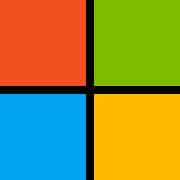
Aby pobrać aplikacje pakietu Office na komputerze tablet z systemem Android lub telefonie:
Przejdź do Google Play na urządzeniu. Wyszukiwanie aplikacji pakietu Office, a następnie naciśnij przycisk Zainstaluj.
Jeśli aplikację, którą chcesz jest już zainstalowana, Google Play może Pokaż opcje o otwarcie lub Aktualizacja aplikacji. Jeśli widzisz aktualizacji, wybierz go, aby korzystać z najnowszych aktualizacji i rozpocząć korzystanie z aplikacji.
W Aplikacjach Microsoft na liście aplikacji znajdują się wszystkie aplikacje pakietu Office już zainstalowany na twoim urządzeniu.
Leave a Comment